Usb bellek biçimlendirme, Usb’de meydana gelen bir problemi çözmenin en basit yoludur. Usb’yi bilgisayara taktığınızda hata alıyorsanız, virüs şüpheniz varsa mutlaka Flash bellek biçimlendirme yapmanız gerekiyor. Bunu yapmak için aşağıdaki adımları atmanız yeterli olacaktır.
- İlk olarak dosya gezginine giriş yapın.
- ‘’Dosya gezgini’ne giriş yaptıktan sonra sol tarafta bulunan panelden ‘’Bu bilgisayar’’ seçeneğine giriş yapın.
- Cihazlar ve sürücülere gelin. Daha sonra biçimlendirmeyi düşündüğünüz USB belleğin üzerine gelin ve sağ tıklayın. Daha sonra ‘’Biçimlendir’’ seçeneğine tıklayın.
- Karşınıza çıkan sekme üzerinden size uygun dosyayı seçin. Bu dosya biçimleri; NTFS, FAT32, exFAT (exfat en fazla kullanılan yöntemdir).
- Ayırma birimi alanını ‘’4096 bayt’’ olarak seçin
- Daha sonraki aşamada birim etiketini göreceksiniz. Buraya ‘’USB bellek ismi’’ girin.
- Seçenekler arasında yer alan ‘’Hızlı biçimlendir’’ seçeneğine tıklayın.
- Son aşamada ise ‘’Başlat’’ seçeneğine tıklayın.
- Tüm bu aşamalardan sonra Usb bellek biçimlendirme işlemi başarı ile tamamlanacaktır.
Bellek Yazma Korumalı Problemi Çözümü
Usb’nizde bellek yazma korumalı sorunu varsa Usb üzerinde herhangi bir işlem gerçekleştirmenize müsaade edilmez. Bunun için çeşitli adımlarla gerekli izinleri almanız gerekiyor. Bellek yazma korumalı sorunu çözümü aşağıdaki gibidir;

- Belleği bilgisayara takın
- Windows+R ile ‘’Çalıştır’’ ekranına giriş yapın
- CMD yazın ve daha sonra çalıştırın
- Çıkan ekranı onaylayın ve ‘’Enter’’ tuşuna basın.
- Diskpark yazın ve ilerleyin
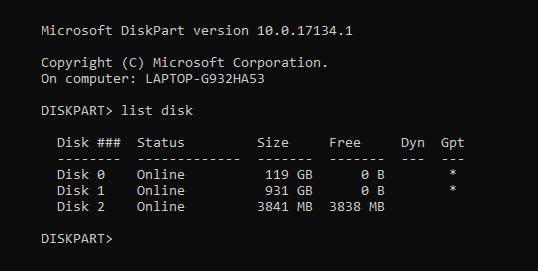
- Bir liste çıkacaktır. Bu listeden harici belleğinizi seçin.
- Current Read-only State satırına gelin ve ‘’Yes’’ seçeneğine tıklayın.
- Attributes disk clear readonly yazın. Daha sonra onaylayın.
- ‘’Disk attributes cleares successfully’’ yazısı geldiyse işlemleriniz onaylanmış demektir.
- Eğer ek olarak Usb bellek biçimlendirme yapmak istiyorsanız; aynı ekran paneline ‘’clean’’ yazın ve ‘’Enter’’ tuşuna basın.
- Son aşamada ise ‘’create partition primary’’ ve fs=ntfs yazın. Daha sonra enter tuşuna basın.
- Problem çözülmüştür.

USB Bellek Hangi Formatta Biçimlendirilir?
USB belleği FAT32 formatında biçimlendirebilirsiniz. exFAT sistemi bu iş için ideal bir sistemdir, kullanabilirsiniz.
USB Bellek Biçimlendirme Dosyaları Siler Mi?
Evet, USB bellek biçimlendirme sonucunda bütün dosyalarınız silinir. SD kart vs. onarır ancak içerisinde olan tüm bilgileri siler. Herhangi bir problemde sorunu çözmek için bazı verilerinizi feda etmeniz gerekebilir.
İlginizi Çekebilir: Reeder Hangi Ülkenin?








